0xc00d3e8c 오류 이해 및 해결
많은 Windows 사용자들이 MKV(또는 MKA) 비디오 파일 형식을 재생할 때 0xc00d3e8c 오류를 경험합니다. 이는 일반적인 재생 문제이지만, 좋아하는 비디오를 즐기려 할 때 불편함을 초래할 수 있습니다. 다행히도 이 상황을 처리하는 다양한 기술이 있습니다. 이 상세한 게시물에서는 0xc00d3e8c 오류, 가능한 원인 및 비디오를 원활하게 재생하도록 하는 실용적인 해결책에 대해 설명하겠습니다. 시작해 보죠!
파트 1. 0xc00d3e8c 오류란 무엇인가?
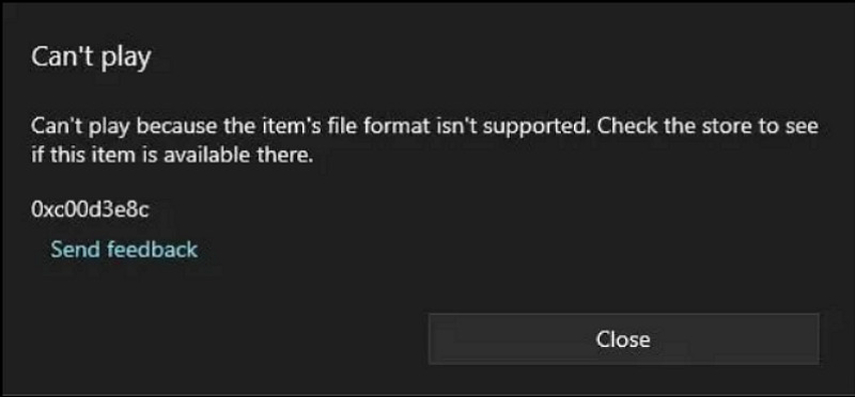
0xc00d3e8c 오류는 Windows 시스템에서 MKV 또는 MKA 비디오를 재생하지 못하게 하는 코드로, 시스템이 미디어 파일을 처리할 수 없음을 나타냅니다. 다음은 이 문제를 유발할 수 있는 몇 가지 요소입니다.
- 코덱 누락: 미디어 플레이어는 비디오를 디코딩하고 재생하기 위해 특정 코덱이 필요합니다. 따라서 CCCP 및 Matroska Splitter와 같은 코덱이 누락되면 비디오 파일을 재생할 수 없습니다.
- 지원되지 않는 형식: 비디오 플레이어가 비디오 형식이나 코덱을 지원하지 않을 경우 재생 문제가 발생할 수 있습니다.
- 소프트웨어 충돌: 다른 앱 간의 문제 또는 구버전 미디어 플레이어 버전이 이 오류를 유발할 수 있습니다.
- 손상된 비디오 파일: 손상된 비디오 파일은 재생할 수 없으며, 이로 인해 0xc00d3e8c 오류가 발생합니다.
- 구버전 드라이버: 비디오 드라이버를 업데이트하지 않은 경우 미디어 재생에도 문제가 발생할 수 있습니다.
이 문제를 해결하는 것은 미디어 플레이어의 정상적인 기능을 복구하여 중단 없이 비디오를 시청할 수 있도록 하는 데 중요합니다. 또한 시스템 성능에 영향을 미칠 수 있는 주요 소프트웨어 문제나 데이터 손상을 예방합니다.
파트 2. 0xc00d3e8c 오류의 증상 식별하기
이 오류의 명확한 신호는 비디오 파일이 열리지 않고 미디어 플레이어가 대신 오류 코드 0xc00d3e8c를 표시하는 것입니다. 또한 비디오가 멈추는 현상, 비디오가 표시되지 않는 경우 또는 비디오와 오디오가 동기화되지 않는 문제를 경험할 수 있습니다. 더 심각한 경우 미디어 플레이어가 크래시되거나 응답하지 않을 수 있습니다.
0xc00d3e8c 오류는 사용자 경험에 상당한 영향을 미치며, 비디오가 재생 불가능해집니다. 업무 또는 오락을 위해 비디오 재생에 의존하는 사람들에게 이 오류는 작업 흐름을 방해하고 시간을 낭비하게 만듭니다. 이 오류를 자주 만나는 경우, 특히 기술 문제를 해결하는 방법을 모르는 경우 답답함을 느낄 수 있습니다.
다음은 이 오류가 일반적으로 발생하는 몇 가지 시나리오입니다.
- MKV 형식의 새 비디오 파일을 다운로드한 후 이 상황을 경험할 수 있습니다.
- 때로는 Windows, 미디어 플레이어 또는 드라이버의 업데이트가 충돌이나 문제를 유발할 수 있습니다.
- 동일한 PC에서 다른 미디어 플레이어를 교체하거나 여러 플레이어를 사용할 때 호환성 문제가 발생할 수 있습니다.
- 복잡한 인코딩 또는 고화질(4K 또는 8K) 비디오는 이 상황을 유발할 수 있습니다.
파트 3. 0xc00d3e8c 오류 수정의 효과적인 방법
고급 솔루션을 탐색하기 전에 0xc00d3e8c 오류를 해결하는 데 도움이 될 수 있는 몇 가지 기본적인 문제 해결 단계를 살펴보겠습니다.
누락된 코덱 설치
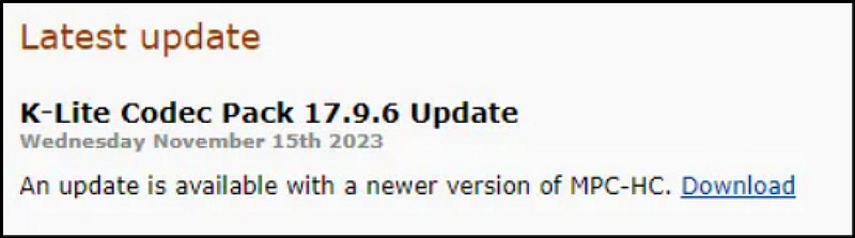
비디오 재생에는 K-Lite Codec Pack 또는 CCCP Codec Pack이 필요합니다. 안전한 웹사이트에서 설치하고 자세한 지침을 따라하세요. 그 후 플레이어를 다시 시작하여 문제가 해결되었는지 확인합니다.
비디오 형식 변경
비디오 형식을 MKV에서 MP4 또는 WMA로 변경하면 때로는 재생 문제를 해결할 수 있습니다. HitPaw Univd와 같은 효과적인 비디오 변환 도구를 사용할 수 있습니다.
대체 미디어 플레이어 사용
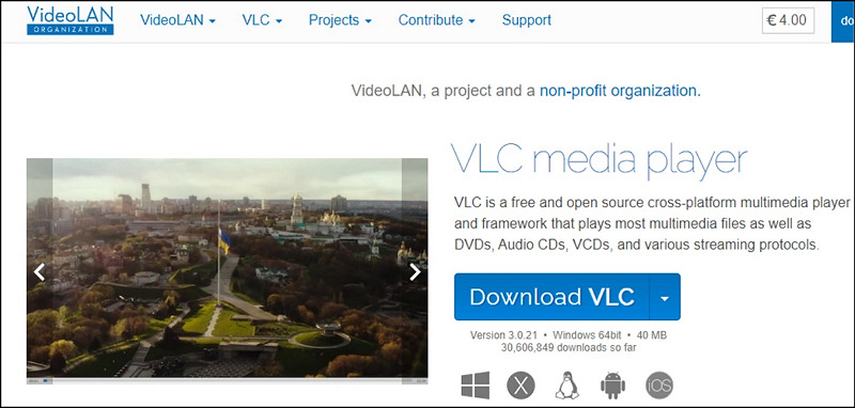
오류가 계속 발생하는 경우 VLC Media Player와 같은 다른 효과적인 미디어 플레이어를 사용하세요. 이 플레이어는 광범위한 형식 지원과 내장 코덱으로 유명합니다.
다른 기기에서 비디오 재생
때로는 문제가 사용 중인 기기와 관련이 있습니다. 비디오가 문제인지 현재 시스템과 관련된 문제인지 확인하기 위해 다른 PC에서 비디오를 재생할 수 있습니다.
기본적인 문제 해결로 문제가 해결되지 않는 경우 다음 고급 솔루션을 고려해 보세요:
Movies and TV 앱 재설정
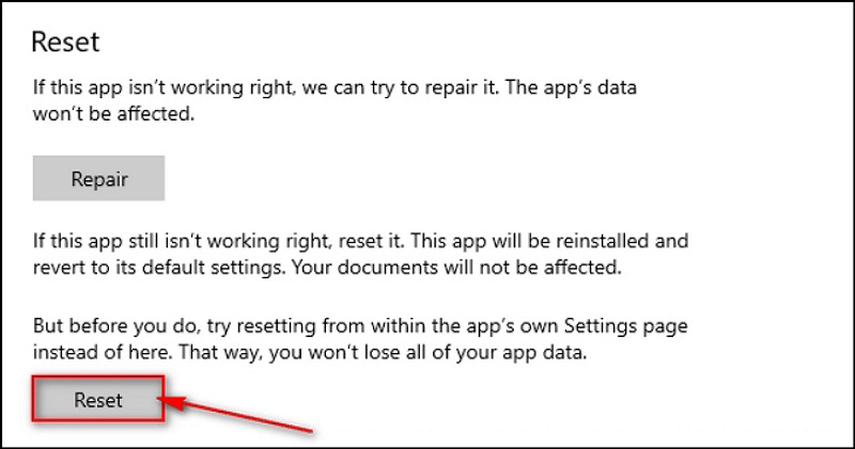
때로는 Windows의 Movies & TV 앱을 재설정하면 0xc00d3e8c 오류를 유발하는 문제를 해결할 수 있습니다. 다음은 방법입니다:
1. "Windows + I"를 누르면 Windows 설정이 열립니다. 그런 다음 "Apps"를 클릭합니다.
2. "Apps & Features" 버튼을 누르고 "Films & TV" 앱을 찾습니다.
3. "Advanced options"를 누르고 "Reset"을 누른 다음 다시 확인합니다.
4. 재설정이 완료되면 Films and TV 앱을 열 수 있습니다.
비디오 드라이버 업데이트
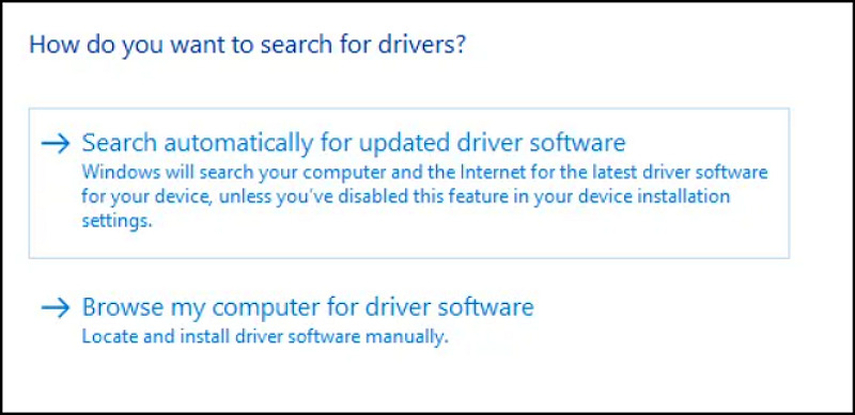
이 문제를 해결하려면 비디오 드라이버를 업데이트해야 합니다. 다음 단계를 따라하면 됩니다:
1. "Windows + R" 키를 누르고 프롬프트에 "devmgmt.msc"를 입력한 후 Enter 키를 누릅니다. 이렇게 하면 장치 관리자가 열립니다.
2. "Device Adapters"를 누르고 "Graphic Card"를 마우스 오른쪽 버튼으로 클릭합니다. "Update driver"를 선택하면 두 가지 옵션이 나타납니다.
3. "Search automatically for updated driver software"를 선택합니다. 이제 Windows가 드라이버를 찾아 설치합니다.
비디오 파일 수리
오류가 결함이 있는 비디오로 인해 발생하는 경우, HitPaw VikPea(이전 HitPaw Video Enhancer)와 같은 비디오 수리 도구를 사용해야 합니다. 이 전문 프로그램은 AI 알고리즘을 사용하여 재생 불가능한 비디오를 수리하고 품질을 향상시킵니다. 원하는 비디오 수리 모드를 선택하거나 지능형 검색 및 수리 기능을 사용할 수 있습니다. 빠른 처리 속도를 제공하며 최상의 품질 출력을 보장합니다. 내보내기 전에 워터마크 없이 비디오를 미리 볼 수도 있습니다.
주요 기능
HitPaw VikPea를 사용하여 비디오를 수리하는 단계:
단계 1. 비디오 수리 도구 선택

이 소프트웨어를 실행한 후 "Video Repair" 도구를 선택합니다. "Fix Unplayable Videos" 또는 다른 모듈을 선택할 수 있습니다.
단계 2. 손상된 비디오 파일 업로드

이제 이 프로그램에 비디오 파일을 끌어다 놓으면 됩니다. 이 프로그램은 batch processing을 지원하므로 여러 비디오를 가져올 수도 있습니다.
단계 3. 수리 시작 클릭

이제 우측 하단 모서리의 "Start Repair" 버튼을 클릭하고 처리가 완료될 때까지 기다리세요.
단계 4. 미리보기 및 출력 다운로드

작업이 완료되면 "Completed" 섹션을 열어 출력된 비디오 파일을 확인할 수 있습니다. 내보내기 위치를 선택하고 "Download" 또는 "Export All"을 누르세요.
HitPaw VikPea에 대해 더 알아보기
파트 4. 0xc00d3e8c 오류 수정에 대한 FAQs
Q1. 0xc00d3e8c 오류를 어떻게 해결할 수 있나요?
A1. 이 오류 코드를 해결하려면 필요한 코덱을 설치하거나, 비디오 형식을 변경하거나, 비디오 드라이버를 업데이트하거나, 파일을 수리할 수 있습니다.
Q2. 지원되지 않는 인코딩 설정을 어떻게 수정할 수 있나요?
A2. 지원되지 않는 인코딩 설정은 비디오를 더 호환 가능한 형식으로 변환하거나 기존 형식을 지원하는 다른 미디어 플레이어를 사용하여 수정할 수 있습니다.
Q3. Windows에서 0xc00d3e8c 오류를 어떻게 예방할 수 있나요?
A3. 이 오류를 예방하려면 미디어 플레이어, 코덱 및 그래픽 드라이버를 업데이트할 수 있습니다. 또한 호환 가능한 비디오 형식을 사용하고 하나의 신뢰성 높은 미디어 플레이어를 사용하여 소프트웨어 충돌을 피하세요.
마무리
0xc00d3e8c 오류는 큰 문제가 될 수 있지만 올바른 접근 방식으로 쉽게 해결할 수 있습니다. 원인을 철저히 식별하고 기본적인 문제 해결 단계나 고급 솔루션을 따라 이 오류를 수정할 수 있습니다. 그러나 원인이 손상된 비디오 파일인 경우 HitPaw VikPea와 같은 효과적인 도구를 사용하여 비디오를 수리하고 품질을 향상시켜 보세요. 따라서 오늘 이 소프트웨어를 다운로드하고 시청 경험을 향상시켜 보세요!







 HitPaw Edimakor
HitPaw Edimakor HitPaw FotorPea
HitPaw FotorPea HitPaw Univd
HitPaw Univd 

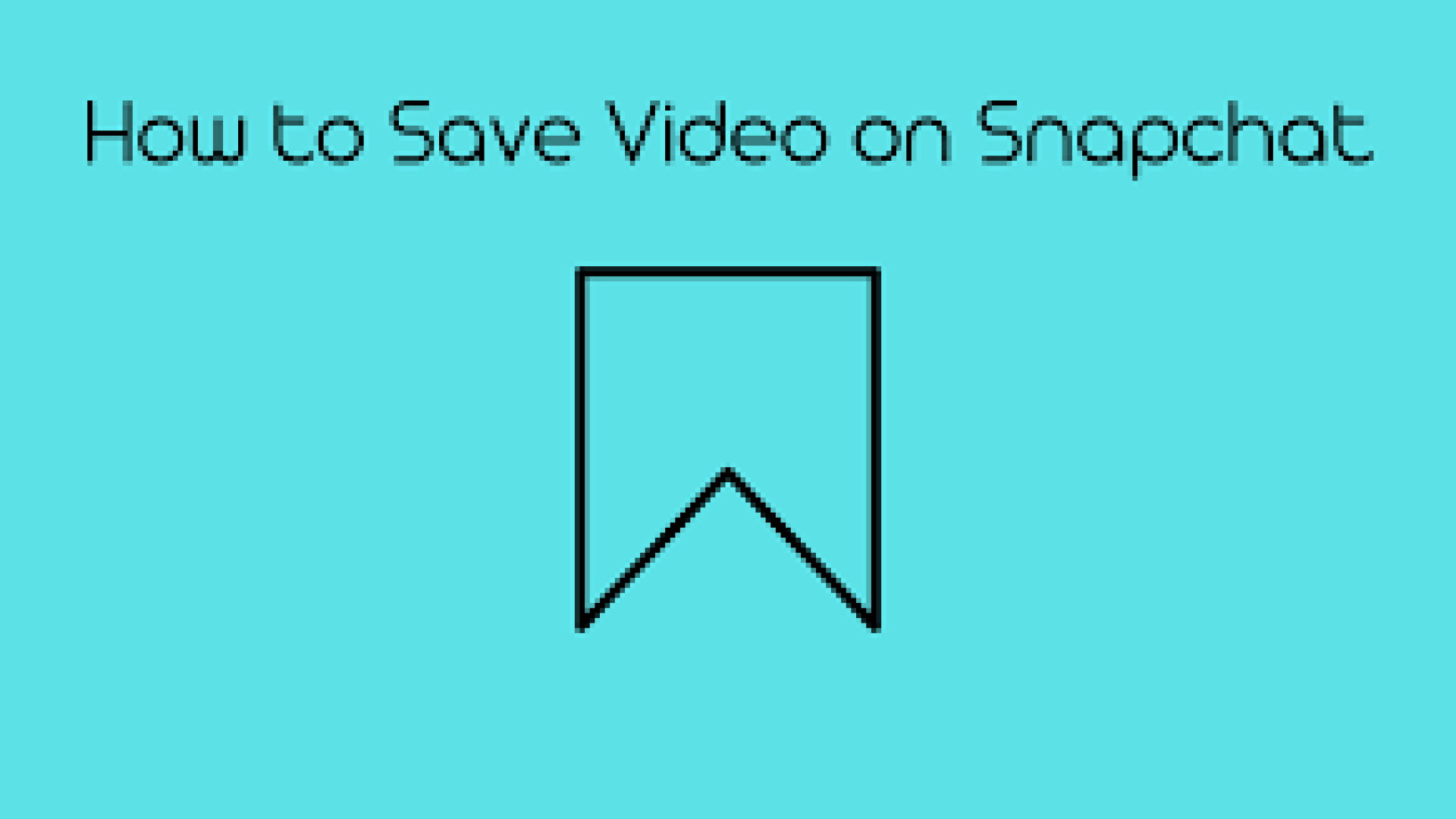

이 문서 공유하기:
제품 등급을 선택하세요:
김희준
편집장
프리랜서로 5년 이상 일해왔습니다. 새로운 것들과 최신 지식을 발견할 때마다 항상 감탄합니다. 인생은 무한하다고 생각하지만, 제 자신은 한계를 모릅니다.
모든 기사 보기댓글 남기기
HitPaw 기사에 대한 리뷰 작성하기